Comment définir une passerelle préférée sur l’ordinateur GlobalProtect App client
110880
Created On 04/06/20 18:21 PM - Last Modified 09/26/24 19:51 PM
Objective
- Lorsqu’un portail Global Protect comporte plusieurs passerelles, les utilisateurs finaux peuvent attribuer une passerelle préférée GlobalProtect et s’y connecter automatiquement.
- Par défaut, le GlobalProtect app se connecte automatiquement à la meilleure passerelle disponible en fonction de la priorité, de la région source et du temps de réponse des passerelles configurées.
Environment
- Support logiciel : À partir de 5.0.3 pour Android, Windows et Mac et ™ App GlobalProtect5.0.7 pour iOS GlobalProtect™ App
- OS Support : Android 4.4 et versions ultérieures, iOS 10 et versions ultérieures, Windows 7 et versions ultérieures, et macOS 10.11 et versions ultérieures
Procedure
Vous trouverez ci-dessous la méthode d’attribution de la passerelle préférée sur Andriod/iOS et Windows/MAC points de terminaison sur le GlobalProtect appfichier .
- Attribuez une passerelle préférée sur les paramètres Android ou iOS :
- Lancez le GlobalProtect appfichier .
- Assignez une passerelle préférée.
- Appuyez sur le drop-down gateway.
- Dans la liste des passerelles disponibles, appuyez sur l’icône Plus d’options (
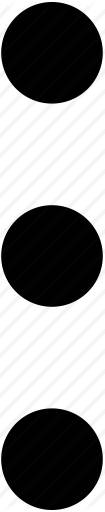 ) de la passerelle que vous souhaitez définir comme passerelle préférée, puis définissez comme préférée.Alternativement, vous pouvez appuyer longuement (appuyez et maintenez) la passerelle, puis définir comme préféré.
) de la passerelle que vous souhaitez définir comme passerelle préférée, puis définissez comme préférée.Alternativement, vous pouvez appuyer longuement (appuyez et maintenez) la passerelle, puis définir comme préféré. - Vérifiez que la passerelle est définie comme la passerelle préférée.
- Appuyez sur le drop-down gateway.
- À partir de la liste des passerelles disponibles, vérifiez que la passerelle est marquée comme
- Attribuez une passerelle préférée sur les points de terminaison Windows ou Mac :
- Lancez le GlobalProtect appfichier .
- Assignez une passerelle préférée.
- Dans le panneau d’état, cliquez sur l’icône Paramètres (
 ) pour ouvrir le menu des paramètres.
) pour ouvrir le menu des paramètres. - Sélectionnez Passerelle préférée pour ouvrir la GlobalProtectboîte de dialogue : Passerelle préférée.
- À partir de la liste des passerelles disponibles, sélectionnez la passerelle que vous souhaitez définir comme passerelle préférée, puis définissez comme
- Fermez le dialogue.
- Dans le panneau d’état, cliquez sur l’icône Paramètres (
- Vérifiez que la passerelle est définie comme la passerelle préférée.
- À partir du panneau d’état, sélectionnez le drop-down gateway.
- À partir de la liste des passerelles disponibles, vérifiez que la passerelle est marquée comme (Privilégiée).
Pour la version 6.0.X Et plus tard, la définition de la passerelle préférée est la même pour tous les OS appareils.
Vous pouvez facilement vous connecter à la passerelle et cliquer sur l’étoile:
Additional Information
- Si le GlobalProtect app ne parvient pas à se connecter à la passerelle préférée, il revient à la meilleure passerelle disponible.
- Pour que les utilisateurs se connectent à une passerelle privilégiée, vous devez vous assurer que la passerelle est disponible dans les régions sources à partir de laquelle les utilisateurs se connectent.
- Avant la mise en place de cette fonctionnalité, si les utilisateurs doivent se connecter à une passerelle spécifique pour accéder à certaines ressources ou se connecter à partir d’un emplacement géographique particulier, ils doivent basculer manuellement vers cette passerelle chaque fois qu’ils établissent la GlobalProtect connexion. Grâce à cette amélioration, les utilisateurs peuvent désormais se connecter automatiquement à une passerelle privilégiée indépendamment de la priorité et du temps de réponse.